TFTP経由の場合:「TFTP Server IP」と「Config File Name」を入力し、「Backup」ボタンをクリックします。

Note「保存」を選択した場合、ファイル名はデフォルトの「config.bin」になります。
保存したファイルの場所を確認したい場合は、「ダウンロードの表示」をクリックしてください。

[index] CentreCOM GS950 V2シリーズ リファレンスマニュアル
Note本書では、本製品からサーバーなどへのファイルの転送をアップロード、サーバーなどから本製品へのファイル転送をダウンロードと表現します。
Note設定ファイルのアップロードを行う前に、「Save Settings to Flash」で設定内容をフラッシュメモリーに保存してください。本製品ではフラッシュメモリー上の設定ファイルをアップロードしますので、「Save Settings to Flash」を実行しなかった場合は、デフォルト設定のファイルがアップロードされてしまいます。
Noteアップロードした設定ファイルは編集しないでください。
Noteダウンロードした設定ファイルに含まれるIPアドレスと、Web GUIにログインしているIPアドレスが異なる場合は、接続が中断されます。新しいIPアドレスで再度ログインし直してください。
Note下記画面例は、ファームウェアバージョンや使用するブラウザにより表示が異なる場合があります。
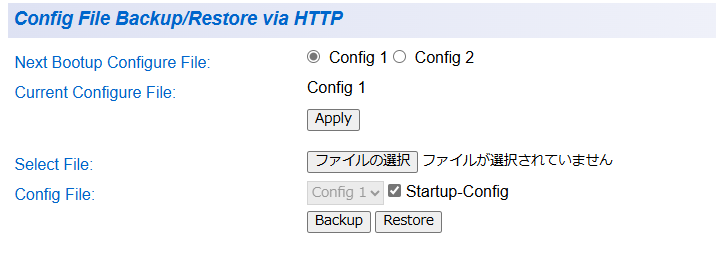
| Next Bootup Configure File | 次回起動時にConfig1/Config2のどちらを使用するか選択します。 |
| Current Configure File | 起動時にConfig1/Config2のどちらが使用されたかを表示します。 |
| Apply | 設定を適用します。 |
| Select File | ダウンロードする設定ファイルを指定します。 「ファイルの選択」をクリックするとファイルを選択して入力できます。 ファイル名の文字数は、使用されるWebブラウザーにより異なります。 |
| Config File | Config1/Config2のどちらをアップロード/ダウンロードするか選択します。 「Startup-Config」にチェックを付けた場合、起動時に使用されたコンフィグ (Current Configure File) が選択されます。 |
| Backup | 設定ファイルをアップロードします。初期設定のファイル名は「config.bin」です。 |
| Restore | 指定したファイルを本製品に読み込みます。 |
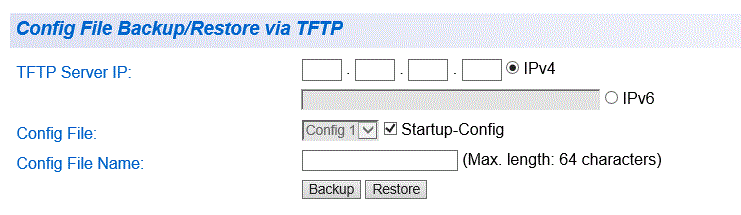
| TFTP Server IP | TFTPサーバーIPアドレスを設定します。IPv6はサポート対象外です。 |
| Config File | Config1/Config2のどちらをアップロード/ダウンロードするか選択します。 「Startup-Config」にチェックを付けた場合、起動時に使用されたコンフィグ (Current Configure File) が選択されます。 |
| Config File Name | アップロード、ダウンロードする設定ファイルの名前を指定します。 1~64文字まで指定可能です。使用可能な文字はOSに依存します。 設定ファイルをダウンロードする場合は、設定ファイルの拡張子(.bin)まで含める必要があります。 |
| Backup | 現在の設定ファイルを、指定したファイル名でTFTPサーバーにアップロードします。 |
| Restore | 指定したファイルをTFTPサーバーから本製品にダウンロードします。 |
Note設定ファイルのアップロードを行う前に、「Save Settings to Flash」で設定内容をフラッシュメモリーに保存してください。本製品ではフラッシュメモリー上の設定ファイルをアップロードしますので、「Save Settings to Flash」を実行しなかった場合は、デフォルト設定のファイルがアップロードされてしまいます。

Note「保存」を選択した場合、ファイル名はデフォルトの「config.bin」になります。

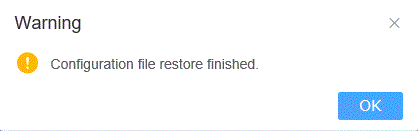
Note設定をダウンロードするとシステムは自動的に再起動します。